参考链接:https://blog.csdn.net/zz56z56/article/details/83021583
注:正常安装后,不同用户切换,需重新刷新环境变量:source /etc/profile
一、下载arm-linux-gcc-4.4.3.tar交叉编译包
1.ARM官网下载
https://developer.arm.com/open-source/gnu-toolchain/gnu-rm/downloads
2.百度云下载链接如下:
链接:https://pan.baidu.com/s/1DM9sQUO0T2BuLCL5HPYoSA
提取码:g2se
二、安装交叉编译工具(注:下面所有安装步骤请在普通用户下执行,勿用root,且在同一终端执行)
1.解压安装包 (解压后文件存放路径:/opt/FriendlyARM/toolschain/4.4.3)
命令行:sudo tar -zxvf arm-linux-gcc-4.4.3.tar.gz -C / # 注:-C 后面有空格
2.将 /opt/FriendlyARM/toolschain/目录下的4.4.3 copy 至 /usr/local/ 目录下新建arm目录下,如下:

cd /usr/local
sudo mkdir arm
sudo chmod 777 arm
sudo cp -r /opt/FriendlyARM/toolschain/4.4.3 /usr/local/arm
3.修改环境变量,将把arm-linux-gcc添加到PATH中。有三种方式,推荐方式 2 :
方法一:修改/etc/bash.bashrc文件,此文件只对当前用户适用
修改之前先root权限
sudo -s或sudo su -
sudo gedit /etc/bash.bashrc
在最后加上export PATH=$PATH:/usr/local/arm/4.4.3/bin
保存,退出,然后刷新环境变量使其生效:source /root/.bashrc
方法二:修改/etc/profile文件,此文件对所有用户适用
sudo gedit /etc/profile
在最后加上: export PATH=$PATH:/usr/local/arm/4.4.3/bin
保存,退出,然后刷新环境变量使其生效:
source /etc/profile
方法三:修改/etc/environment文件
sudo gedit /etc/environment
在最后加上:/usr/local/arm/4.4.3/bin
保存,退出,然后重启系统
4.检查环境变量和编译器是否安装成功
4.1 环境变量
echo $PATH
如输出:如果可以显示/usr/local/arm/4.4.3/bin,那么环境变量添加成功
4.2 检查arm-linux-gcc是否安装正确
arm-linux-gcc -v #正常会显示当前安装版本编号等
如输入arm-linux-gcc -v,输出如下错误:/usr/local/arm/arm-linux-gcc-4.4.3/bin/arm-linux-gcc: 15:exec:
/usr/local/arm/arm-linux-gcc-4.4.3/bin/.arm-none-linux-gnueabi-gcc: not found
原因:使用的是64位系统,但是编译工具是32位,需要安装32位支持库:
解决方案:命令行:sudo apt-get install lib32ncurses5 lib32z1
安装完,再次测试命令:arm-linux-gcc -v,正常情况下会输出如下:

三、编写文件,用安装编译器进行测试
创建main.c文件,输入
#include<stdio.h>
int main()
{
printf("=====123123============\n");
return 0;
}
使用命令: arm-linux-gcc main.c -o main 进行编译
如果出现如下错误:
/usr/local/arm/arm-linux-gcc-4.4.3/bin/../libexec/gcc/arm-none-linux-gnueabi/4.4.3/cc1: error while loading shared libraries:
libstdc++.so.6: cannot open shared object file: No such file or directory
原因:相应库版本太旧,更新库文件
解决方案:命令行:sudo apt-get install lib32stdc++6
安装完,再次执行命令:arm-linux-gcc main.c -o main,全部完成
编译完成后会生成Hello可执行文件,输入以下命令可以查看生成的文件信息:
输入:readelf -h main
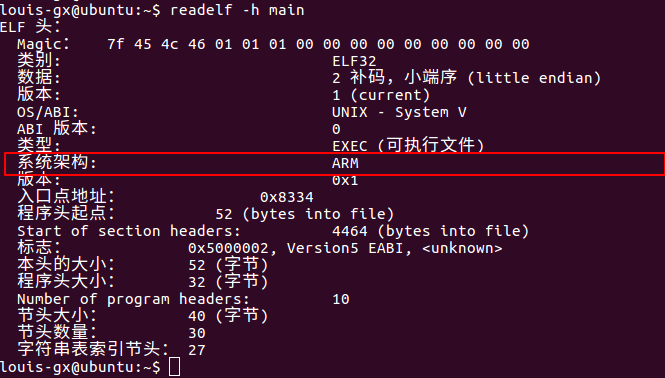
可以看到可执行文件的平台为ARM平台